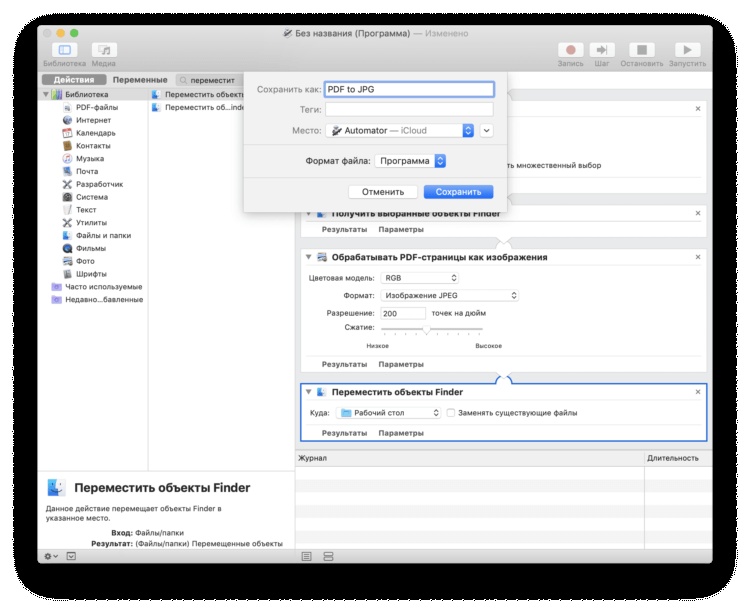Как быстро конвертировать PDF в JPG на Mac

Многие пользователи не догадываются, какие обширные возможности предоставляет такой мощный инструмент, как Automator. На первый взгляд программа достаточно сложна в освоении, однако разобравшись, можно увидеть, что управление происходит довольно интуитивно и наглядно. Сегодня мы расскажем об службе, которая позволит в пару кликов осуществить конвертацию PDF-файла в формат JPG.
Если вы часто и много работаете с PDF-файлами, скорее всего вам приходится использовать специальные программы или онлайн-сервисы для различных операций. Это не всегда удобно - тем более, что выполнять эти задачи можно с помощью Automator. На этом примере мы рассмотрим, как перевести PDF-документ в простые изображения.
А вы знали, что можно копировать текст без форматирования на macOS?
- Первым делом нам необходимо запустить приложение Automator. Сделать это можно через Spotlight, либо любым другим удобным способом;
- В открывшемся окне выбираем «Новый документ», указав раздел «Программа»;
- Необходимо воспользоваться поиском и найти пункт «Запросить объекты Finder». Перетягиваем в рабочую область программы;
- Вновь обратимся к поиску и найдем следующие действия: «Получить выбранные объекты Finder» и «Обрабатывать PDF-страницы как изображения PDF». Добавляем в программу;
- Настраиваем параметры конвертации - формат, цветовую модель, разрешение и степень сжатия;
- Осталось найти последний пункт - «Переместить объекты Finder». Перетягиваем в рабочую область и указываем папку для сохранения будущих изображений;
- Сохраняем созданную программу через контекстное меню или используя сочетание клавиш Command + S. Указываем название и расположение утилиты. Все готово.
Благодаря нашему приложению, мы сможем быстро и легко «разбить» PDF-документ на страницы и сохранить их в виде изображений в отдельной папке.
Заметим, что процесс конвертации может занять достаточно много времени - скорость будет зависеть от количества страниц и мощности самого компьютера.